耳机连接电脑如何说话 电脑连耳机的步骤
更新时间:2023-12-03 17:51:36作者:jiang
随着科技的不断发展,耳机已经成为我们生活中必不可少的配件之一,在日常使用中我们经常需要将耳机连接到电脑上,以便进行语音通话、音乐欣赏或者观看影片。对于一些新手来说,可能会对电脑连接耳机的步骤感到困惑。不用担心本文将为您详细介绍如何正确连接耳机到电脑,让您可以轻松愉快地享受音乐和通话的乐趣。
操作方法:
1.首先,由于入耳式的耳机线并不长。所以插后面不太容易,所以我们可以插前孔,这里有一个耳机的图标根据图中插孔插入即可。
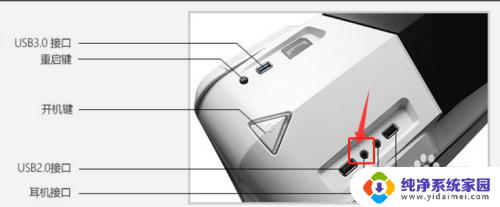
2.将耳机插上之后一般还是电脑音响在响,我们可以右键点击右下角的喇叭按钮。在弹出的小窗口中点击中间的播放设备。
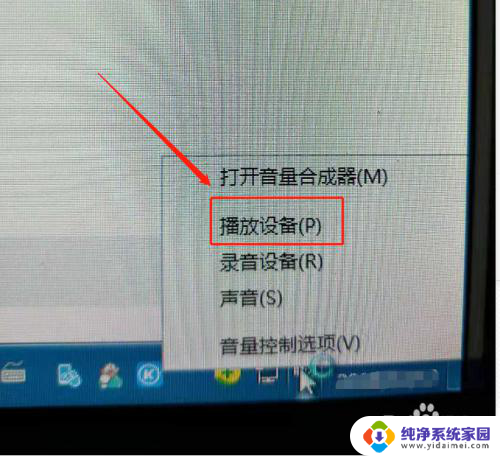
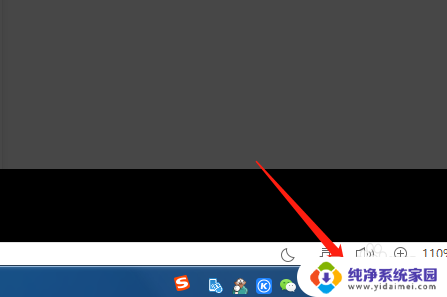
3.在播放设备的界面我们找到前面是耳机图片的选项,并在该选项右键出小菜单。
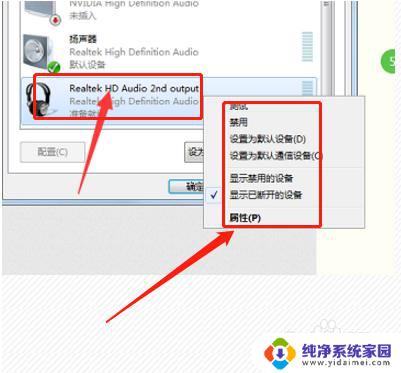
4.分别把设置为默认设备和通信设备点击一下,之后就电脑默认音响输出到耳机了。

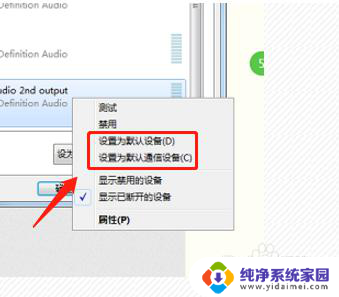
以上就是耳机连接电脑进行通话的全部内容,如果您需要,请按照以上步骤进行操作,希望这些步骤对您有所帮助。
耳机连接电脑如何说话 电脑连耳机的步骤相关教程
- 苹果电脑如何连接耳机 苹果电脑连接蓝牙耳机步骤
- 苹果耳机能连接air电脑吗 Windows电脑连接AirPods耳机的步骤
- 苹果耳机蓝牙连接电脑 苹果耳机连接电脑的步骤
- 苹果耳机连接windows电脑 AirPods耳机连接Windows电脑的步骤
- beats耳机 蓝牙 连接电脑 Beats耳机连接电脑的步骤
- 苹果无线耳机能连接电脑吗 苹果耳机连接电脑的步骤
- windows电脑能连苹果耳机吗 AirPods耳机连接Windows电脑的步骤
- 电脑能连beats耳机吗 Beats耳机连接电脑的步骤
- 苹果耳机 连接电脑 苹果耳机连接电脑步骤
- 苹果蓝牙耳机连接电脑 Windows电脑连接AirPods耳机步骤
- 笔记本开机按f1才能开机 电脑每次启动都要按F1怎么解决
- 电脑打印机怎么设置默认打印机 怎么在电脑上设置默认打印机
- windows取消pin登录 如何关闭Windows 10开机PIN码
- 刚刚删除的应用怎么恢复 安卓手机卸载应用后怎么恢复
- word用户名怎么改 Word用户名怎么改
- 电脑宽带错误651是怎么回事 宽带连接出现651错误怎么办